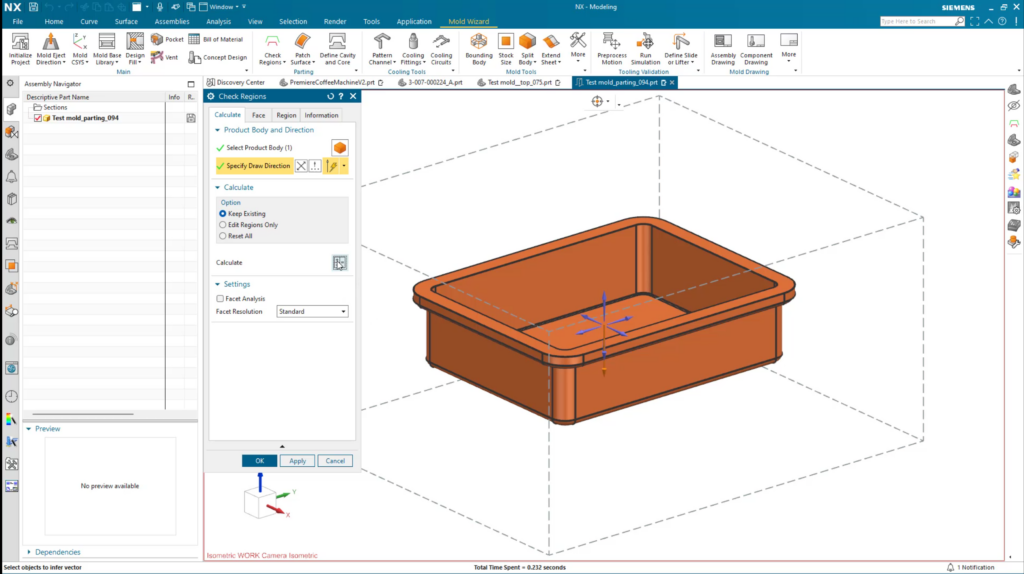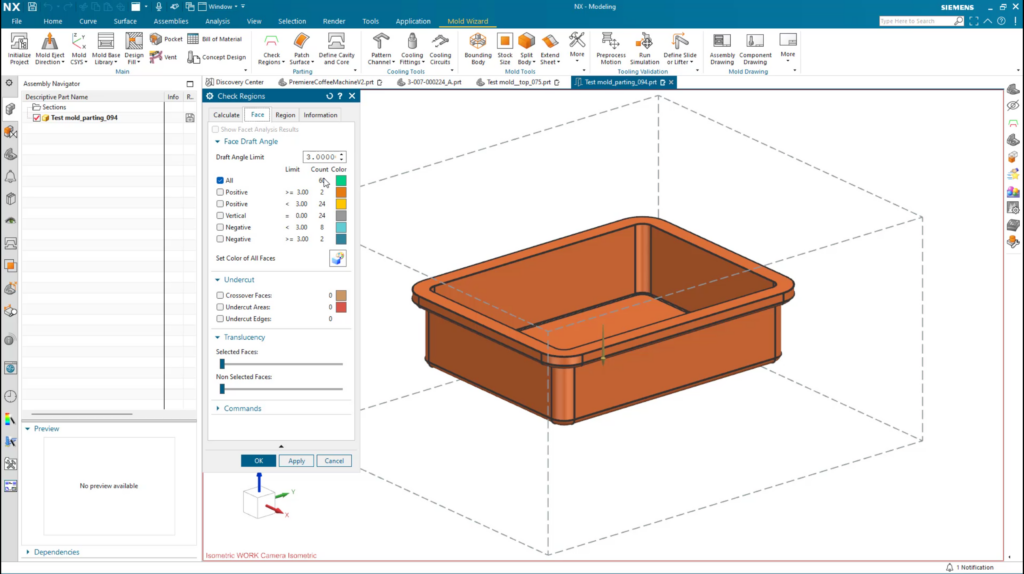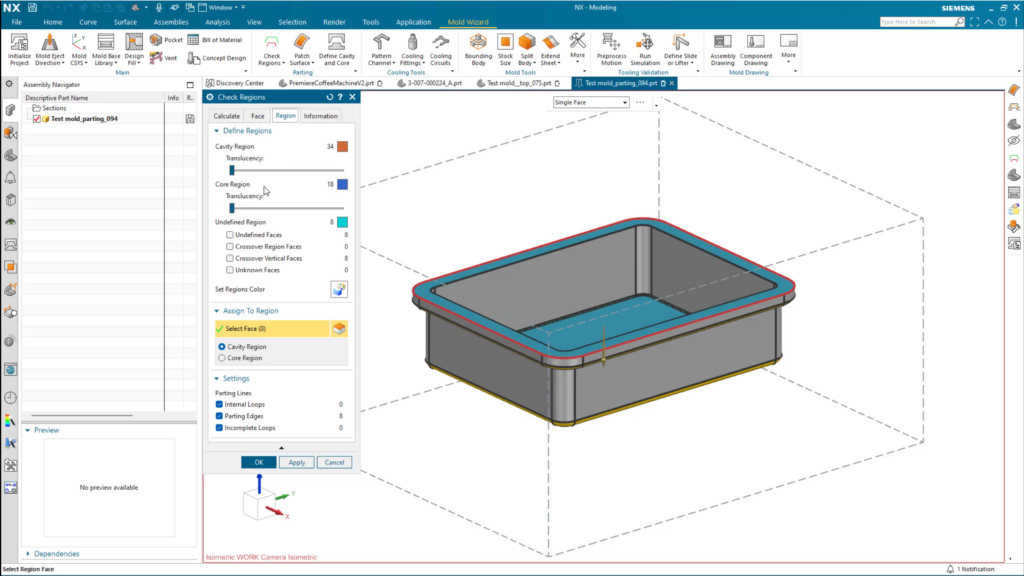Rejoignez le forum des designers !
Votre expertise est essentielle pour la communauté. Rejoignez-nous et apportez vos connaissances !
Rejoindre le forum maintenantPartagez, apprenez et évoluez avec les meilleurs professionnels du secteur.
Qu’est-ce que l’assistant de moulage NX ?
NX Mold Wizard vous offre un environnement de travail complet dans lequel concevoir des moules pour pièces en plastique moulées par injection. Vous pouvez produire un rapport sur les coûts de moule entièrement personnalisable et générer rapidement une conception de moule complète.
Utilisez la commande Initialiser le projet pour commencer la conception du moule
La première étape du flux de travail nous permet de démarrer le processus de conception du moule et peut être réalisée en utilisant le Initialiser le projet commande. La commande peut être utilisée pour créer spécifiquement de nouveaux projets de conception de moules à partir de corps et de courbes. De plus, vous pouvez ajouter des produits supplémentaires aux projets existants pour créer un moule familial.
Lorsque la commande est sélectionnée, vous serez invité à sélectionner les régions à inclure. Vous pouvez sélectionner le fichier, le chemin et le nom, ainsi que le matériau utilisé. Une fois le matériau sélectionné, les valeurs de retrait sont automatiquement déterminées. Il est important de se rappeler que ces valeurs peuvent également être définies manuellement.
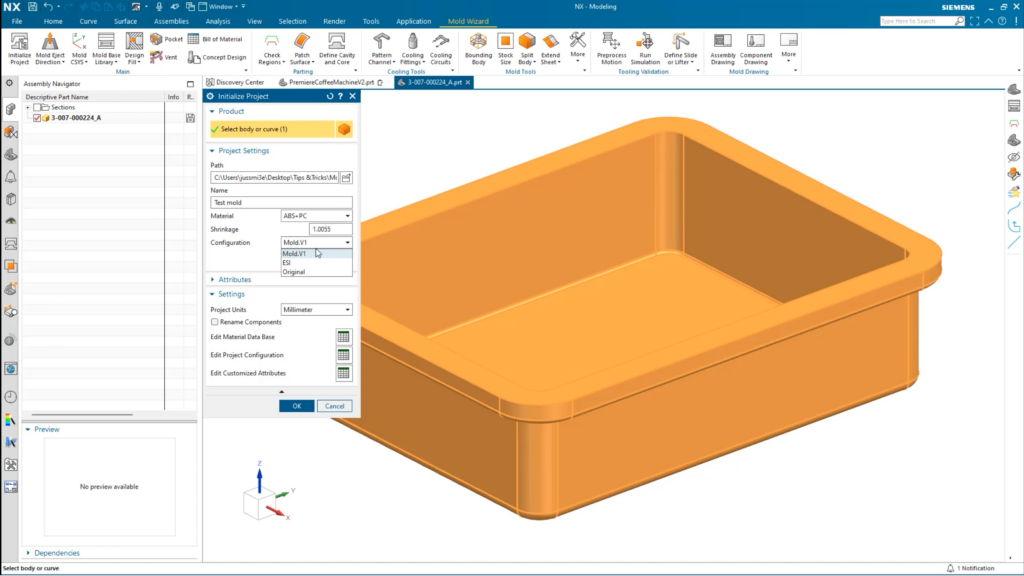
Vos pièces peuvent-elles être fabriquées par des procédés de moulage traditionnels ?
Ensuite, il est important de déterminer si votre moule peut être fabriqué selon des procédés de moulage traditionnels. Les processus traditionnels peuvent inclure le moulage par injection, le moulage sous pression et le moulage au sable. Pour démarrer le processus lorsque vous utilisez la fonction Vérifier les régions, vous serez invité à sélectionner le corps de la pièce, la direction de dessin et les paramètres de calcul. Une fois terminé, il est important d'utiliser l'onglet Visage pour
- Analyser les faces du modèle pour les angles de dépouille
- Coder en couleur le modèle en fonction des conditions de tirage
- Localiser les faces et les bords en contre-dépouille
De plus, l'onglet Région peut aider à identifier les boucles de séparation, les boucles internes, les bords de séparation et les boucles incomplètes dans votre moule.
Pour compléter la commande Vérifier les régions, vous pouvez également définir des informations pour votre moule. Ici, vous pouvez vérifier et modifier les propriétés des faces, les propriétés du modèle et les angles vifs.
Créez des feuilles de cavités et de régions centrales à l'aide de la commande Définir les régions.
Nous sommes maintenant en mesure de créer les feuilles de région et les lignes de séparation pour notre conception. Et cela peut être réalisé en utilisant la commande Définir les régions. Lorsque la commande est sélectionnée, vous verrez un tableau qui organise le nombre de faces, les régions de cavité, les régions centrales et les nouvelles régions. Vous serez invité à sélectionner un corps de produit et des faces de régions à partir de leur pièce.
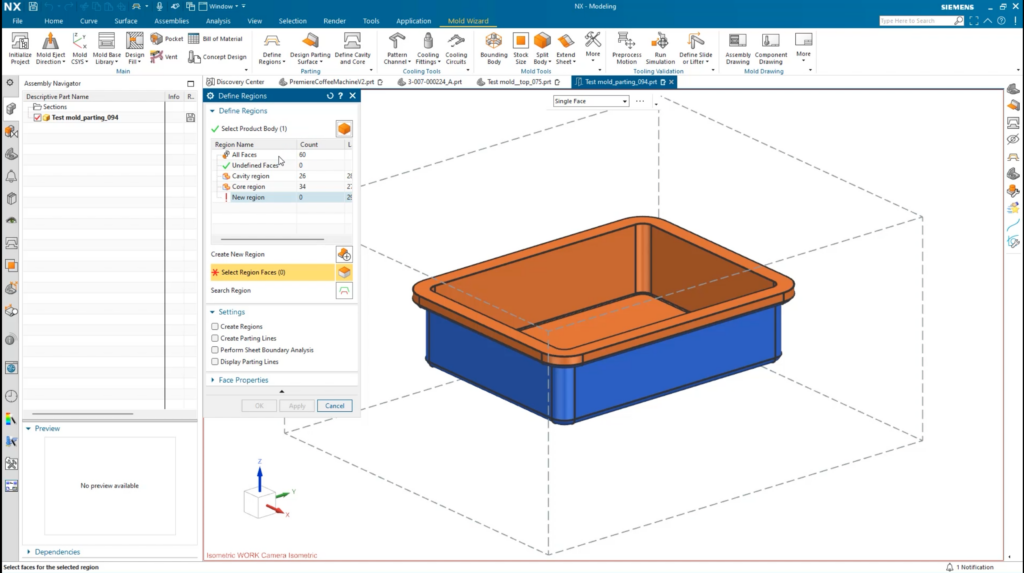
Étape importante :
Les lignes de séparation ont été créées, nous pouvons donc cliquer Surface de séparation de conception, où les lignes de joint ont été créées, puis cliquez sur OK.
Nous avons presque terminé, mais il nous reste une dernière chose à faire. Sélectionnez le Définir la cavité et le noyau et cliquez sur OK. Avec cela, le moule est maintenant prêt à ajouter des canaux et des fonctionnalités de refroidissement.
Rejoignez le forum des designers !
Votre expertise est essentielle pour la communauté. Rejoignez-nous et apportez vos connaissances !
Rejoindre le forum maintenantPartagez, apprenez et évoluez avec les meilleurs professionnels du secteur.